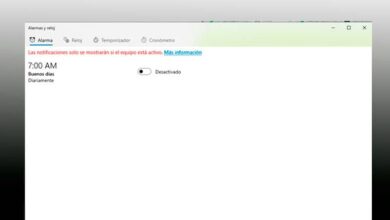Hoe de Windows 10-accountafbeelding te wijzigen of te verwijderen
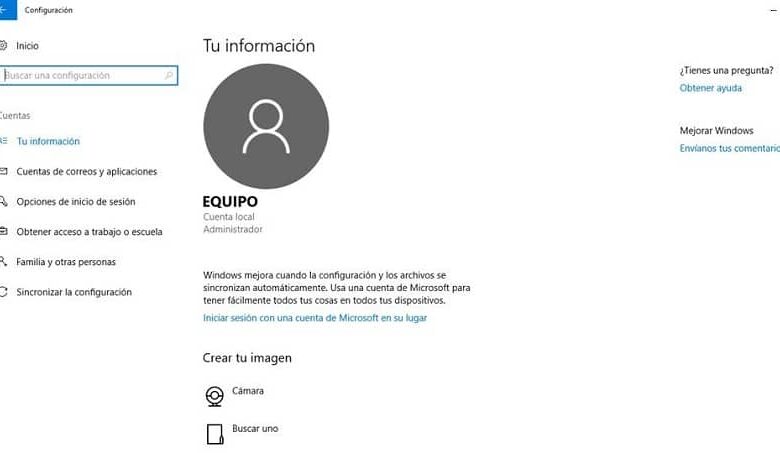
Wanneer we een pc kopen, willen we deze configureren en aanpassen zodat deze weerspiegelt wat we het leukst vinden en hoewel het een elektronisch apparaat is, is het een persoonlijk item dat deel uitmaakt van het dagelijks leven; Daarom kun je hier leren hoe de afbeelding van het gebruikersaccount te wijzigen, verbergen of verwijderen Windows 10.
Hoe de afbeelding van het Windows 10-gebruikersaccount wijzigen?
Met het Windows 10-besturingssysteem kan het systeem worden aangepast, zodat de pc zich aanpast aan de voorkeuren van de eigenaar en zich zo onderscheidt van anderen. Met een paar eenvoudige stappen kunt u de achtergrondafbeelding wijzigen, pas geluiden en meldingen aan standaard of, in dit geval, wijs de afbeelding van het Windows-gebruikersaccount toe, ofwel door een beheerdersaccount aan te maken , of door publicatie.
- U moet op de klikken zoekvenster Windows 10 besturingssysteem en selecteer de optie "Instellingen" .
- U moet klikken "Rekeningen" , en er verschijnt een venster.
- In dit venster "Maak je afbeelding", u kunt twee manieren kiezen om de gebruikersaccountafbeelding te maken.
- Een daarvan is in de "Camera" -optie, waar u een foto kunt maken om deze op uw profiel te plaatsen, maar u moet uw webcam actief hebben; Er is ook de optie "Vind er een" waar een venster verschijnt dat u de afbeeldingen toont die u hebt gearchiveerd en die u kunt kiezen om het in te stellen als uw profiel, klik tenslotte op "Kies een afbeelding".
- U kunt zien dat de afbeelding die voor het gebruikersaccount is gekozen, is vastgesteld.
Een andere manier om de afbeelding te wijzigen of een nieuwe te plaatsen, kan als volgt worden gedaan:
- Klik op het startmenu en op de accountafbeelding moet u met de rechtermuisknop klikken.
- Wanneer een klein venster verschijnt, moet u "Accountinstellingen wijzigen" selecteren.
- Er wordt een ander venster geopend met "Windows 10 Configuratie", in de optie "Maak uw afbeelding" kunt u uw afbeelding wijzigen; U kunt dit doen met de optie "Camera" met behulp van de webcam of "Vind er een" kies uit de beelden die u hebt opgenomen.
- De afbeelding wordt onmiddellijk gewijzigd.
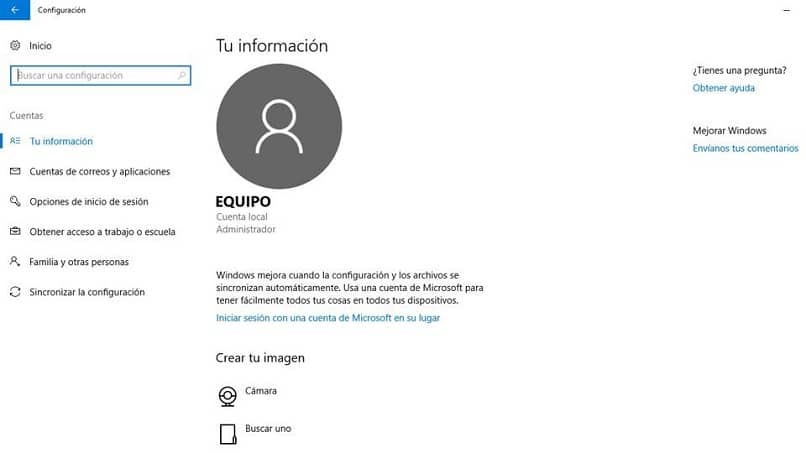
Hoe een afbeelding van een Windows 10-gebruikersaccount te verbergen of te verwijderen?
Verberg de accountafbeelding:
Als u de gebruikersaccount-afbeelding een tijdje niet wilt zien, kunt u deze verbergen, deze optie is beter dan de afbeeldingen volledig te verwijderen, omdat het herstellen van deze afbeeldingen erg moeilijk zal zijn. Het is heel eenvoudig om de gebruikersaccountafbeelding van Windows 10 te verbergen.
- U moet de bestandsverkenner openen.
- Toegang tot de pad C: / Programmagegevens / Microsoft / Afbeeldingen gebruikersaccount . (Of het kan worden geschreven in het Engels C: / ProgramData / Microsoft / Gebruikersaccountafbeeldingen).
- Verwijder alle afbeeldingen die in dit pad zijn opgeslagen.
- Nu moet je een ander pad inslaan C: / Gebruiker / Openbaar / Accountafbeeldingen , (in het Engels C: / Gebruiker / Openbaar / AccountPictures).
- In dit pad vindt u een map met de SID van uw gebruiker, u besluit deze te verwijderen of de naam ervan te wijzigen.
- U moet het systeem opnieuw opstarten om de wijzigingen te zien die u in het systeem hebt aangebracht.
Accountafbeelding verwijderen:
Alle afbeeldingen die u in uw Windows 10-gebruikersaccount maakt, worden opgeslagen in de map in station C, dus u moet deze stappen volgen om ze te verwijderen:
- je moet toegang tot dit pad C: / gebruiker / (gebruikersnaam) / AppData / Roaming / Microsoft / Windows / accountafbeeldingen . In sommige landen kan naar deze laatste directory worden verwezen als "AccountPictures" in plaats van "Account Pictures".
- Op dit adres vindt u alle afbeeldingen die u in uw gebruikersaccount hebt gebruikt.
- Dan kun je er zoveel verwijderen als je wilt.
Door deze eenvoudige stappen te volgen, kunt u de gebruikersaccountafbeelding van Windows 10 wijzigen, verbergen of verwijderen. Het besturingssysteem Windows 10 heeft een breed scala aan opties beschikbaar om uw pc te personaliseren en indrukwekkende beelden te geven. . Het stelt je zelfs in staat om verhoog de veiligheid van uw account met een vergrendelingspin.
Bovendien, als u uw pc met andere mensen deelt, is het ideaal dat u de afbeelding van uw Windows 10-gebruikersaccount configureert om bij uw persoonlijkheid te passen en zo uw account te onderscheiden van andere leden.
Een ander artikel laat je zien hoe gratis en optimaliseer de RAM-geheugen van Windows 10, om te profiteren van een optimale snelheid van uw computer. Ga je gang, installeer Windows 10 op je pc en begin te genieten van alles wat dit geweldige systeem te bieden heeft.